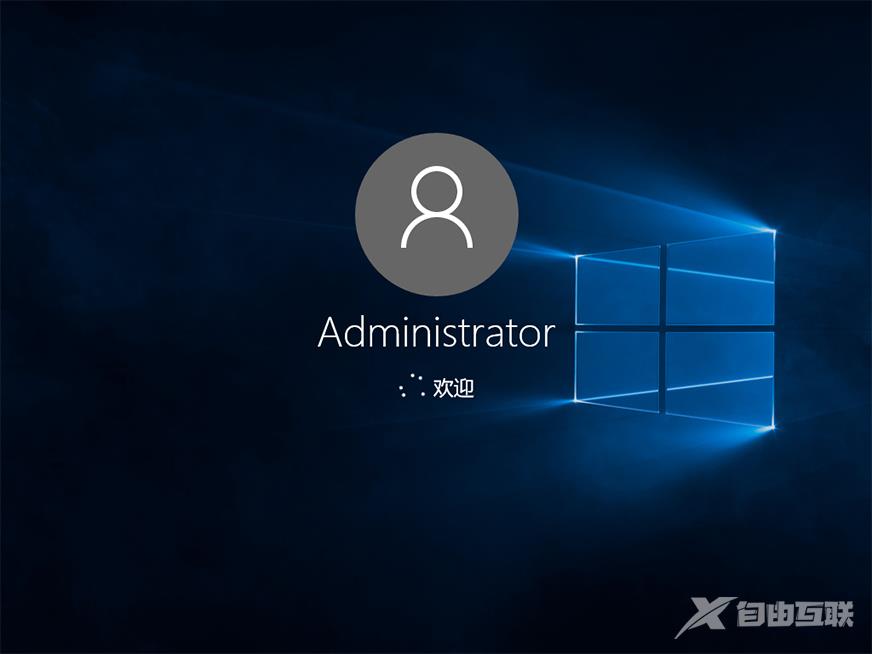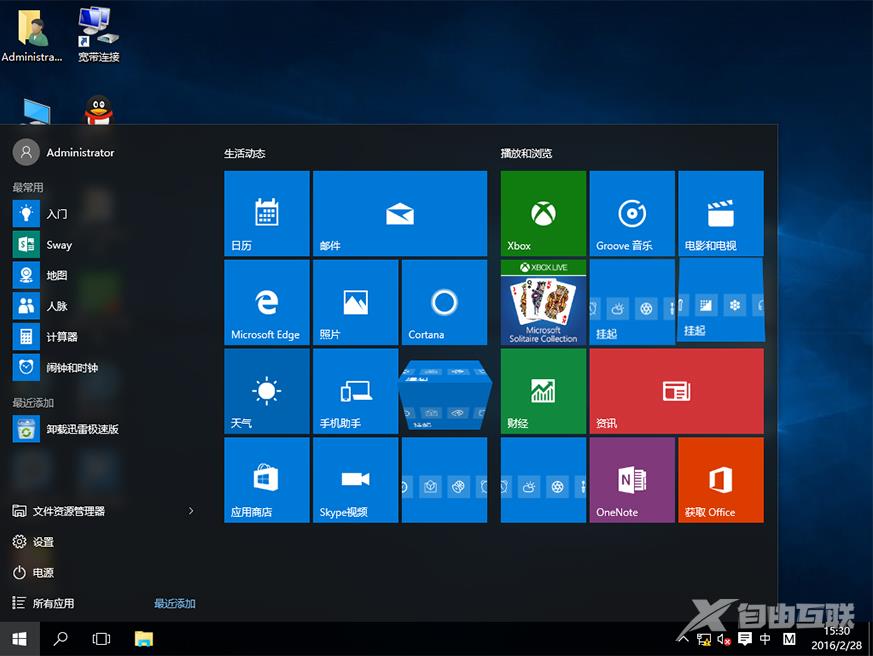雨林木风win10安装教程_雨林木风win10系统图文安装
雨林木风是一款非常好用的品牌系统,这款系统的性能和安全性、稳定性等都是非常好的,但是很多的用户们不懂这款系统要怎么去安装,那就快来看看海外IDC网为你准备的装机教程吧~

1.首先在本站下载雨林木风系统Ghost Win10到本地硬盘上(这里下载在F盘上);
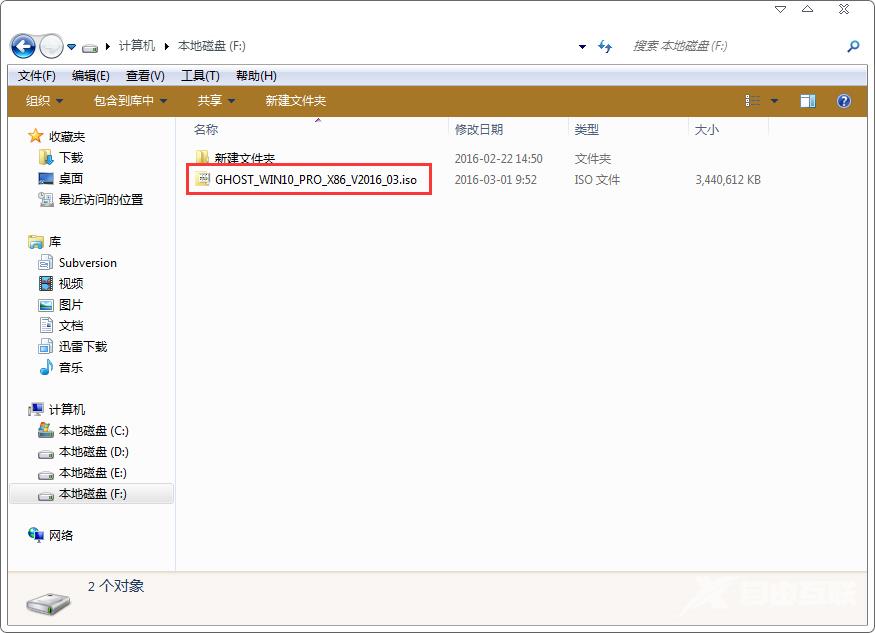
2.使用解压缩工具解压所下载的win10文件;
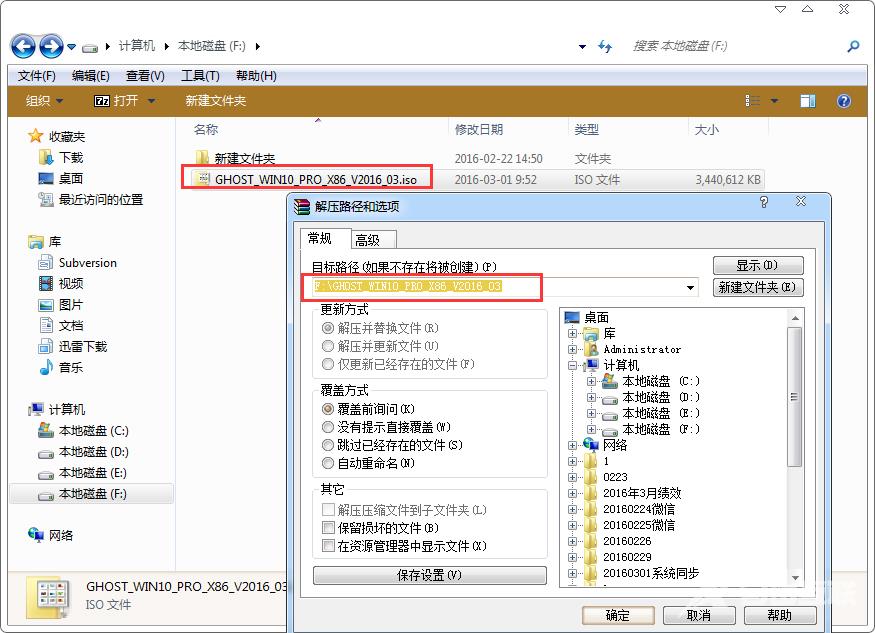
3.解压出来的文件夹内容;

4.把WIN10.GHO和安装系统.EXE两个文件剪切到磁盘根目录下,这里选择放在F盘里;
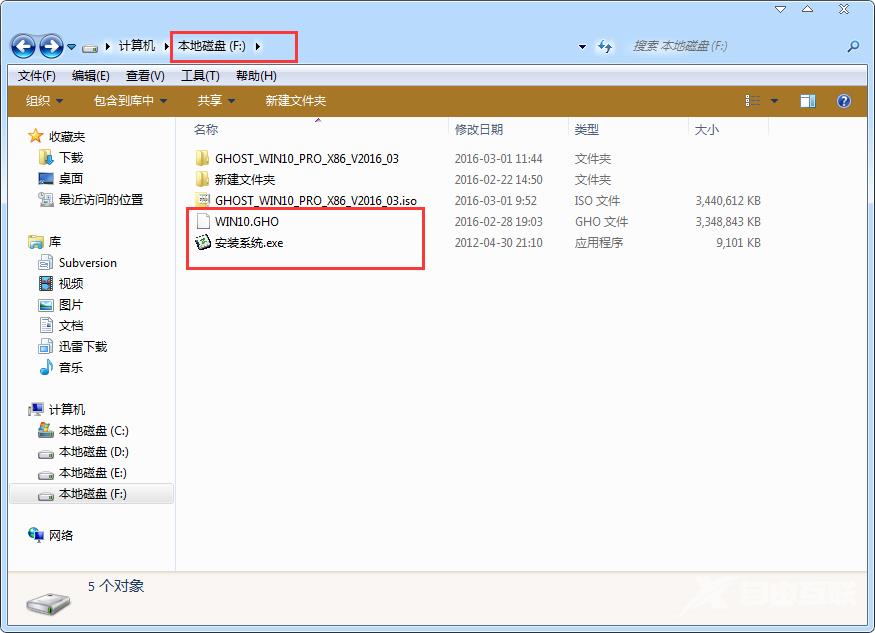
提示:为什么不直接在文件夹内执行?因为文件夹命名过长,有时候会导致安装失败。(若用户想在文件夹内直接执行,可把文件夹重新命名,例如命名为Win10等。)
5.双击硬盘安装.EXE,选择C盘(C盘为系统磁盘),插入映像文件WIN10.GHO,接着点击执行,如图所示:
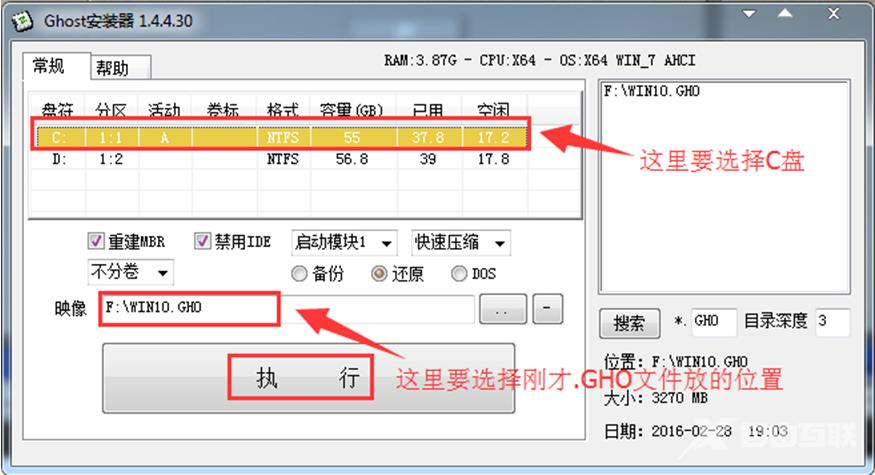
提示:在执行安装前要把360等杀毒软件关闭,否则无法正常安装。
6.选择执行后电脑会自动重启,格式化C盘,还原数据;
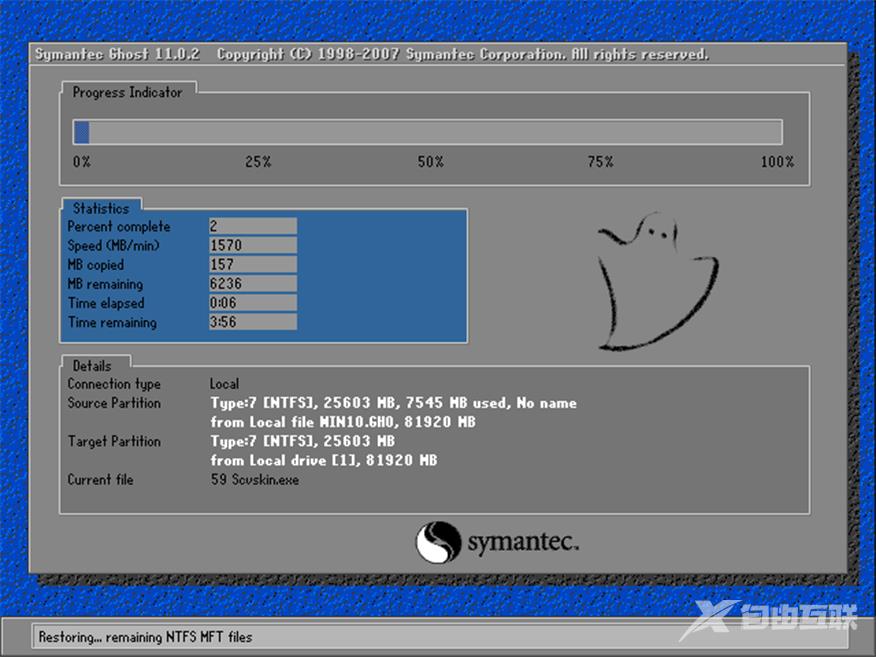
7.数据还原之后,自动重启,进入驱动安装界面;
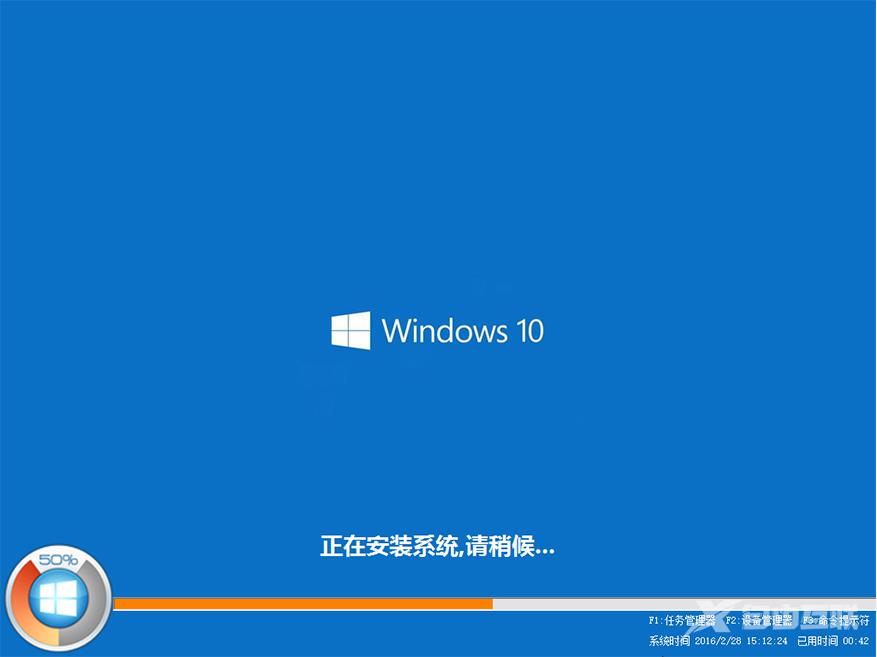
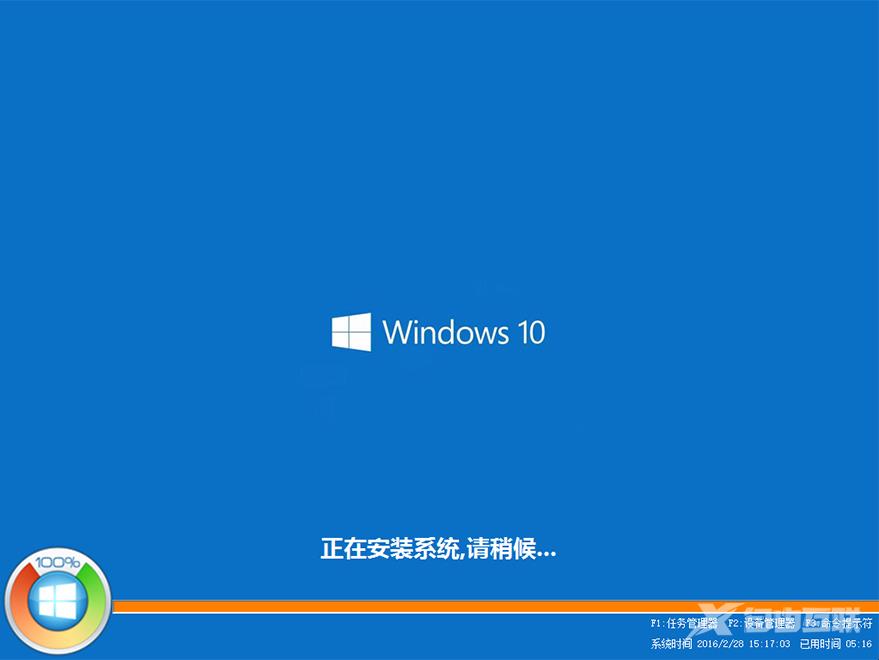
8.驱动程序安装完成之后,再次重启,进入全新的Win10系统界面;